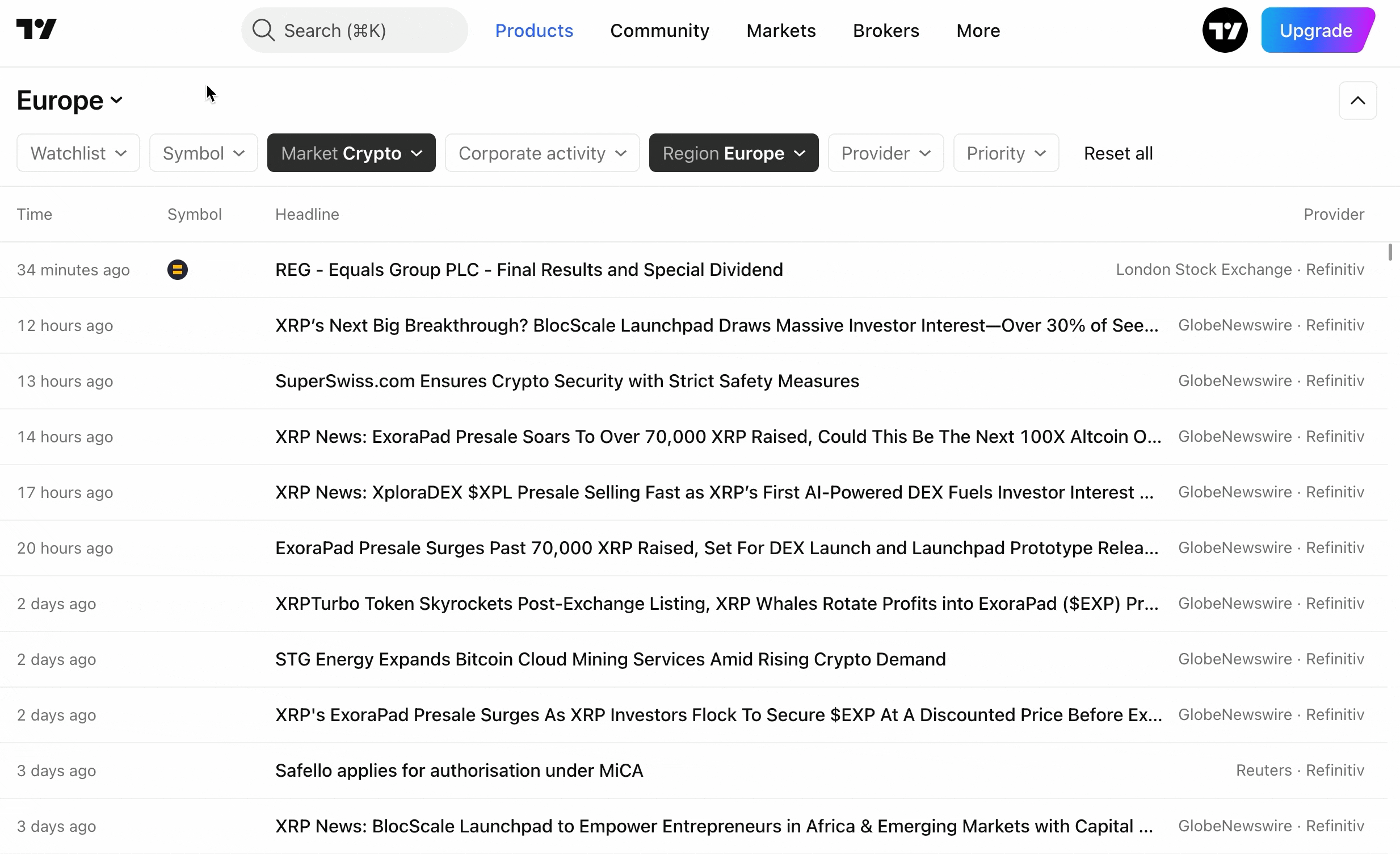Comment gérer les flux
Dans le flux d'actualités, vous pouvez enregistrer les paramètres d'un modèle et gérer les modèles.
Les paramètres suivants peuvent être enregistrés : une liste de filtres actifs et inactifs située dans le panneau supérieur et le nom du modèle.
Actions disponibles pour les modèles du flux d'actualités :
- Créer un nouveau modèle
Pour créer un nouveau modèle, sélectionnez l'action Créer un nouveau flux.

Vous pouvez également créer un modèle en appuyant sur la combinaison de touches Maj + Option + N pour les appareils Apple ou Maj + Alt + N pour les appareils Windows.
- Renommer le modèle
Cette action vous permet de modifier et d'enregistrer le nom du modèle.
Il existe deux façons de renommer un modèle: avec l'action Renommer et dans la boîte de dialogue Ouvrir le flux.
Pour la première méthode, il suffit d'ouvrir le menu du modèle et de sélectionner l'action Renommer :


- Sauvegarder le modèle
Pour enregistrer le modèle, vous pouvez sélectionner l'action Enregistrer le flux dans le menu du modèle.


Vous pouvez également utiliser la combinaison de touches Shift + Option + S pour les appareils Apple ou Shift + Alt + S pour les appareils Windows pour enregistrer le modèle.
- Passer d'un flux à l'autre
Si vous avez déjà enregistré des flux, vous pouvez passer de l'un à l'autre. Les cinq derniers flux que vous avez utilisés sont affichés dans la section Récemment utilisés du menu Modèles.


- Supprimer un modèle
Pour supprimer un modèle, sélectionnez Ouvrir un flux dans le menu des modèles et cliquez sur le bouton Supprimer en regard du modèle sélectionné dans la boîte de dialogue qui s'ouvre.
Vous pouvez également sélectionner Ouvrir un flux en appuyant sur la combinaison de touches Shift + Point pour les appareils Apple et Windows.

Veuillez noter qu'une fois qu'un modèle est supprimé, il ne peut pas être restauré.
- Recherche d'un modèle
Si vous avez plus de cinq flux enregistrés, vous pouvez tous les voir dans la boîte de dialogue Ouvrir un flux. Ici, vous pouvez rechercher des modèles par leur nom.